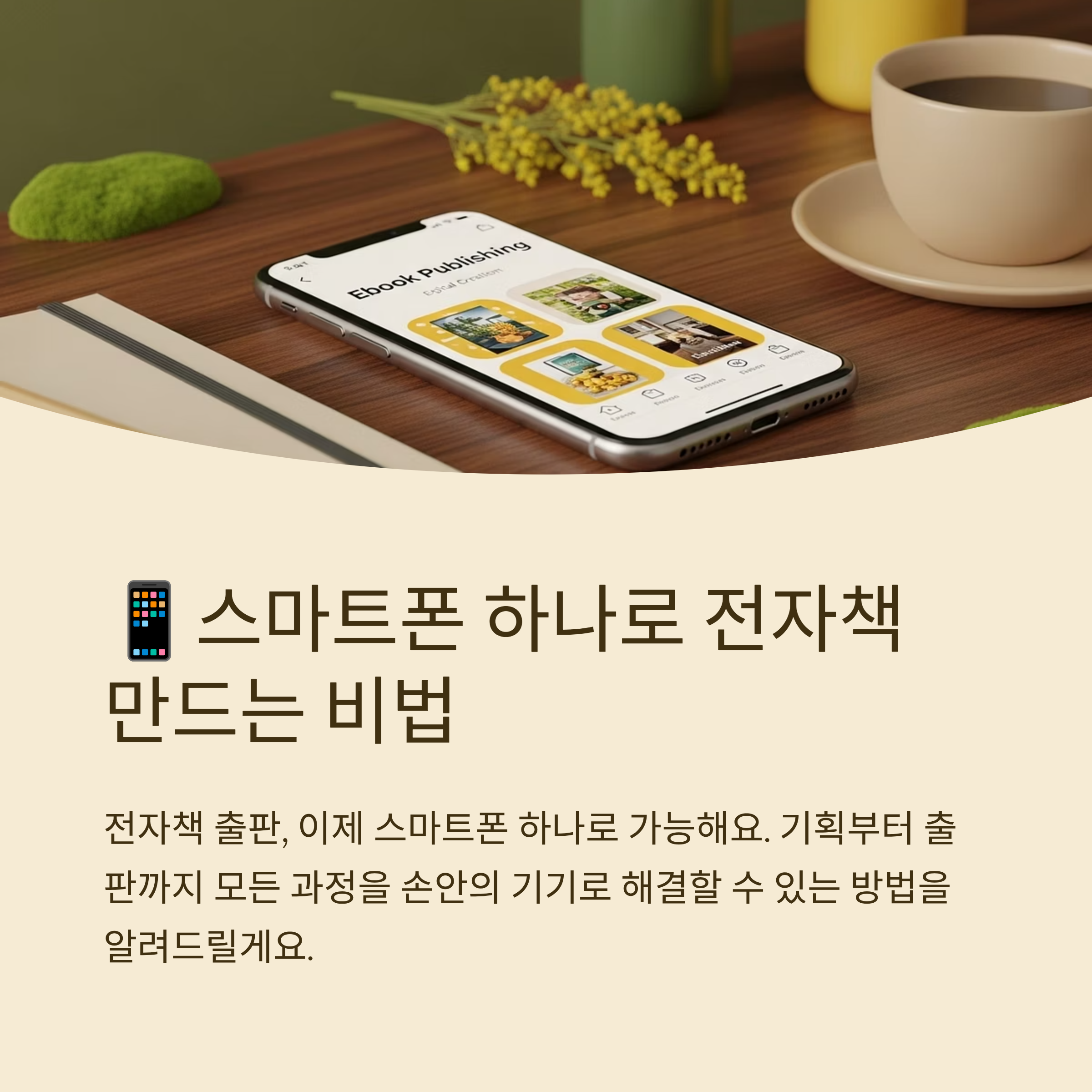
전자책 출판, 예전에는 전문 지식이나 비싼 장비가 있어야 가능한 일처럼 느껴졌죠. 하지만 요즘은 스마트폰 하나만 있어도 누구나 전자책을 만들 수 있는 시대예요. 콘텐츠를 기획하고, 글을 쓰고, 디자인을 하고, e북 파일로 변환해서 출판까지 모두 손안의 기기로 해결할 수 있어요. 진짜 놀랍죠?
특히 요즘처럼 디지털 콘텐츠 시장이 활발한 2025년에는 나만의 전자책을 만들어 수익화하거나, 퍼스널 브랜딩에 활용하는 분들이 많아지고 있어요. 스마트폰만 있으면 누구나 작가가 될 수 있는 시대, 이 기회를 꼭 잡아야겠죠!
이제부터는 실제로 스마트폰만으로 전자책을 기획하고, 쓰고, 편집하고, 출판하는 전 과정을 아주 상세히 알려줄게요. 앱 설치부터 세팅, 내보내기, 유통까지 하나하나 따라오면 진짜로 내 책이 세상에 공개될 수 있어요 📚✨
조금만 부지런하고, 꾸준히 쓸 수 있다면 누구나 가능한 일이니 겁먹지 말고 시작해봐요. 나도 스마트폰 하나로 전자책을 만들어봤는데, 그 과정을 공유하면서 여러분도 할 수 있다는 걸 꼭 알려주고 싶어요. (내가 생각했을 때, 이건 정말 모든 사람에게 열려 있는 기회예요!)
📌 전자책 기획부터 시작해요

전자책을 만들기 전에 가장 먼저 해야 할 일은 주제 선정이에요. 내가 잘 아는 분야, 좋아하는 이야기, 혹은 독자들이 궁금해할만한 정보를 정리하면 좋아요. 요즘은 자기계발, 여행기, 에세이, 육아 팁 같은 실용적인 주제가 인기가 많답니다.
주제를 정했다면 다음은 책의 뼈대를 짜는 단계예요. 목차를 먼저 만들고 각 챕터에서 다룰 내용을 대략적으로 메모해보세요. 스마트폰 메모장, 구글 킵, Notion 같은 앱을 활용하면 편리해요.
기획은 단순한 생각 정리를 넘어서 전체적인 방향을 잡아주는 나침반 같은 역할을 해요. 독자의 니즈를 먼저 생각하면서, 어떤 가치를 전달하고 싶은지 고민해보는 게 중요해요.
특히 '누구를 위한 책인가?'를 명확히 하면 콘텐츠의 톤과 흐름이 훨씬 자연스러워져요. 예를 들어 ‘직장인을 위한 스마트폰 생산성 앱’ 같은 식으로 구체적인 타깃을 잡는 게 좋아요.
📖 전자책 기획 단계 요약
| 단계 | 설명 | 추천 도구 |
|---|---|---|
| 주제 선정 | 내 경험이나 전문성을 살린 주제 선택 | 메모장, 구글 킵 |
| 목차 구성 | 챕터별 내용 개요 작성 | Notion, Evernote |
| 타깃 분석 | 독자의 성향과 니즈 파악 | 블로그 댓글, 키워드 분석 |
이렇게 기획 단계를 탄탄히 하면 전자책 제작이 훨씬 수월해지고, 출판 후에도 반응이 좋아요. 콘텐츠의 핵심 방향을 미리 잡아두는 게 정말 중요하답니다!
✍️ 스마트폰으로 글쓰기 팁

스마트폰으로 글을 쓰는 건 생각보다 쉽고 편해요. 특히 요즘은 음성 입력이나 예측 텍스트 기능이 좋아져서 키보드를 많이 누르지 않아도 빠르게 작성할 수 있어요. 예를 들어, '구글 문서'나 'JotterPad', 'iA Writer' 같은 앱은 스마트폰에서도 작가처럼 글을 쓸 수 있는 기능이 잘 갖춰져 있죠.
글쓰기에서 가장 중요한 건 꾸준함이에요. 하루에 10분이라도 매일 쓰는 습관을 들이면 금방 한 권 분량이 쌓여요. 스마트폰의 메모 앱에 오늘 쓸 내용을 한 문단씩 정리하면서 조금씩 늘려가는 방식이 효과적이에요.
짧은 시간 동안 몰입해서 쓰고 싶다면 '포모도로 타이머' 앱을 활용해보세요. 25분 글쓰기 → 5분 휴식 → 반복하는 방식이 집중력 향상에 정말 좋아요. 이런 도구와 루틴이 있으면 글을 쓸 때 부담이 확 줄어들어요.
글의 흐름이 막힐 땐 스마트폰 음성 녹음 기능을 켜고 말로 풀어보는 것도 좋아요. 생각보다 말이 글보다 더 자연스럽게 나올 때가 많거든요. 이후에 텍스트로 전환하면 더 생생한 문장이 완성돼요.
📝 글쓰기 앱 기능 비교표
| 앱 이름 | 주요 기능 | 장점 | 플랫폼 |
|---|---|---|---|
| 구글 문서 | 클라우드 저장, 음성 입력 | PC와 연동 쉬움 | iOS, Android |
| JotterPad | 마크다운 지원, 오프라인 가능 | 심플한 UI | Android |
| iA Writer | 집중 모드, 마크다운 지원 | 미니멀한 디자인 | iOS, Android |
앱을 잘 활용하면 글쓰기가 취미처럼 느껴져요. 중요한 건 매일 조금씩 쓰는 습관, 그게 전자책 완성의 지름길이에요! 😄
🛠 모바일에서 쉽게 편집하는 방법

전자책의 퀄리티는 편집에서 결정된다고 해도 과언이 아니에요. 글을 다 썼다고 끝이 아니에요. 오탈자, 문단 정리, 통일된 문체를 다듬는 게 정말 중요해요. 이 과정도 스마트폰만 있으면 충분히 가능해요.
모바일에서는 'Grammarly', 'Typely', '한국어 맞춤법 검사기' 같은 앱이나 웹서비스를 이용해서 문법 오류를 체크할 수 있어요. 이걸로 글의 기본적인 완성도를 높일 수 있죠.
그 외에도 Notion이나 구글 문서의 '제안 모드'를 활용하면 스스로 교정한 내용을 나중에 되돌려보기도 편하답니다. 텍스트 편집만큼 중요한 게 글 전체 흐름이니까, 첫 문장부터 마지막 문장까지 다시 읽어보는 게 정말 필요해요.
내용을 반복하지 않도록 문장을 다양하게 바꾸는 것도 포인트! 유사한 문장을 줄이고, 중요한 포인트는 문단별로 정리하면 독자 입장에서 훨씬 읽기 쉬워져요.
📚 모바일 편집 도구 비교
| 도구 | 기능 | 활용 팁 | 지원 여부 |
|---|---|---|---|
| Grammarly | 영문 문법 검사, 문장 제안 | 이메일/원서 작성에 유용 | iOS, Android |
| 한국어 맞춤법 검사기 | 한국어 오탈자 수정 | 웹 기반 사용 추천 | 웹 |
| Typely | 단어 반복, 간결성 체크 | 스타일 체크용 | 웹 |
편집은 단순히 오류를 고치는 게 아니라, 글의 흐름과 몰입도를 완성하는 작업이에요. 스마트폰만으로도 충분히 멋진 전자책을 만들 수 있다는 걸 꼭 기억하세요! 🔧
🎨 표지 디자인과 본문 스타일링

전자책을 만들면서 가장 눈에 띄는 요소는 뭐니 뭐니 해도 ‘표지 디자인’이에요. 첫인상을 결정짓는 부분이기 때문에 스마트폰으로도 정성껏 디자인해야 해요. Canva, Adobe Express, PicsArt 같은 앱을 활용하면 전문가 못지않게 멋진 표지를 만들 수 있어요.
Canva는 수천 개의 무료 템플릿을 제공해서 초보자도 쉽게 작업할 수 있어요. 스마트폰 전용 앱도 있고, 배경 제거, 폰트 변경, 색상 조합 등도 간편하죠. 전자책 표지 사이즈는 보통 1600x2560 픽셀을 추천해요.
본문 디자인은 글자 크기, 줄 간격, 문단 구분, 목차 링크 설정이 핵심이에요. 구글 문서나 Word 앱에서는 본문 스타일을 미리 지정할 수 있어서 전체적인 통일감 있는 전자책을 만들 수 있어요. 꼭 ‘본문’, ‘소제목’, ‘인용문’ 등을 구분해서 정리해보세요.
그리고 중요한 포인트 하나! 본문에는 꼭 ‘클릭 가능한 목차’를 넣는 게 좋아요. 읽는 사람이 원하는 챕터로 바로 이동할 수 있기 때문에 사용자 경험이 훨씬 좋아진답니다.
🖼 전자책 디자인 앱 비교
| 앱 | 주요 기능 | 장점 | 추천 용도 |
|---|---|---|---|
| Canva | 표지 템플릿, 드래그 편집 | 초보자도 사용 쉬움 | 표지 디자인 |
| Adobe Express | AI 디자인, 글꼴 다양 | 전문 느낌 연출 | 디자인 고급화 |
| Google Docs | 본문 스타일 지정, 목차 링크 | 본문 정리 최적 | 책 내용 편집 |
디자인은 책의 얼굴이에요. 스마트폰 앱을 활용해 표지도, 본문도 깔끔하게 꾸며보세요. 보는 사람이 ‘이건 전문가가 만든 책 같아!’라고 느낄 수 있게요 😎
📂 전자책 파일 변환 노하우

글과 디자인이 완성됐다면 이제는 전자책 파일로 변환해야 해요. 가장 많이 쓰는 형식은 EPUB, PDF, MOBI 형식이에요. 그중 EPUB은 거의 모든 전자책 플랫폼에서 지원되기 때문에 가장 추천하는 형식이에요.
파일 변환은 스마트폰에서도 간단하게 할 수 있어요. ‘Calibre’, ‘Google Docs PDF 내보내기’, ‘Zinepal’, ‘Draft2Digital’ 같은 서비스를 이용하면 돼요. 특히 Calibre는 텍스트부터 EPUB까지 변환이 깔끔하게 되어서 많이 사용돼요.
PDF로 만들면 인쇄용이나 배포용으로 적합하고, EPUB은 글자가 유동적으로 변해서 스마트폰, 태블릿 등에서 보기 편해요. MOBI는 킨들에 적합하지만 요즘은 킨들도 EPUB을 지원하기 때문에 EPUB 위주로 준비해도 충분해요.
변환할 때 가장 주의할 점은 목차가 깨지지 않도록 하는 거예요. 구글 문서에서 ‘제목1’, ‘제목2’ 스타일로 구분해두면 EPUB로 변환할 때도 자동으로 목차가 생성돼요. 완성된 후 꼭 뷰어 앱으로 미리보기 해보세요!
📘 파일 형식 비교표
| 형식 | 특징 | 적합한 사용 | 뷰어 호환 |
|---|---|---|---|
| EPUB | 가변형 레이아웃, 링크 지원 | 전자책 플랫폼 전용 | 모든 전자책 앱 |
| 고정형 레이아웃 | 인쇄용, 학습 자료 | Adobe Reader 외 다수 | |
| MOBI | 아마존 킨들용 전용 포맷 | 킨들 단말기용 | Kindle, Calibre 등 |
전자책 파일 포맷은 독자의 기기에 따라 달라지니, 다양한 형식으로 저장해두는 것도 좋은 전략이에요. 무엇보다 미리보기는 필수! 👀
🚀 전자책 등록과 유통 플랫폼

전자책을 다 만들었다면 이제 세상에 공개할 차례예요! 스마트폰만으로도 전자책을 여러 플랫폼에 등록하고 판매할 수 있어요. 대표적인 곳은 네이버 시리즈, 리디북스, 교보문고, KDP(아마존 킨들), 밀리의 서재 등이 있어요.
국내 플랫폼을 이용할 땐 '원클릭 전자출판' 기능이 있는 곳이 편해요. 예를 들어 '리디셀프'는 스마트폰 브라우저에서도 ePUB 업로드, 표지 등록, 책 소개 작성까지 모두 가능해요. 몇 단계만 거치면 바로 서점에 전자책이 등록돼요.
아마존 킨들에 출간하고 싶다면 'KDP 앱'이나 모바일 웹사이트를 활용할 수 있어요. 영어 콘텐츠나 글로벌 타깃을 고려한 책이라면 KDP 출판이 정말 큰 기회가 될 수 있답니다. 다만, 계좌 등록, 세금 정보 입력 등은 꼼꼼히 챙겨야 해요.
판매 외에도 무료 배포용으로 네이버 카페, 블로그, 브런치 등에 PDF를 공개하면 개인 브랜딩에도 좋아요. 자신의 콘텐츠가 읽히고 공유되는 건 또 다른 보람이 있어요.
📡 유통 플랫폼 비교
| 플랫폼 | 출간 방식 | 수익 배분 | 모바일 지원 |
|---|---|---|---|
| 리디셀프 | 웹에서 직접 업로드 | 70% 수익 | O |
| 네이버 시리즈 | 출판사 통해 등록 | 변동 | O |
| KDP(아마존) | 모바일 웹 등록 가능 | 35~70% 수익 | O |
이렇게 플랫폼별 특성을 잘 파악하고 나에게 맞는 곳을 선택하면, 스마트폰 하나로도 충분히 전자책 작가로 데뷔할 수 있어요! 👏
❓ FAQ

Q1. 스마트폰만으로 정말 전자책 만들 수 있나요?
A1. 네! 기획, 글쓰기, 편집, 디자인, 출판까지 모두 스마트폰으로 가능해요. 여러 앱과 도구를 활용하면 노트북 없이도 충분히 전자책 제작이 가능해요.
Q2. 어떤 주제로 전자책을 써야 할까요?
A2. 나의 경험, 전문 지식, 일상 속 팁 등 누구나 공감할 수 있는 주제를 고르면 좋아요. 요즘은 자기계발, 디지털 노마드, 부업, 육아 등 실용적인 주제가 인기예요.
Q3. 전자책 분량은 얼마나 되어야 하나요?
A3. 보통 30~100페이지 사이면 좋아요. 전자책은 꼭 길지 않아도 되고, 집중도 있는 콘텐츠가 더 선호돼요.
Q4. 출판 비용은 얼마나 드나요?
A4. 대부분 플랫폼은 무료로 등록이 가능해요. 다만 ISBN 등록이나 교정 교열, 디자인에 따라 일부 외주 비용이 들 수 있어요.
Q5. 수익은 어떻게 받을 수 있나요?
A5. 플랫폼마다 정산 기준이 다르지만, 대부분 월 단위로 수익을 정산하고 본인 계좌로 입금해줘요. KDP는 해외 수수료도 고려해야 해요.
Q6. 한 번 출판한 전자책은 수정할 수 있나요?
A6. 네, 대부분 플랫폼에서 수정 및 재업로드가 가능해요. 오탈자 수정이나 내용 업데이트가 필요할 때 유용해요.
Q7. 종이책으로도 출판할 수 있나요?
A7. 네! 전자책으로 먼저 출판한 후 반응이 좋다면 POD(주문형 출판)으로 종이책 전환도 가능해요. 교보문고나 부크크에서 지원해줘요.
Q8. 저작권 문제는 없나요?
A8. 본인이 직접 쓴 글이라면 문제가 없지만, 이미지나 인용은 반드시 저작권을 확인하고 사용하는 게 중요해요. 무료 이미지 사이트를 활용하면 안전해요.
※ 본 콘텐츠는 정보 제공을 위한 목적으로 작성되었으며, 플랫폼 정책 변화나 법적 해석에 따라 달라질 수 있습니다. 실제 출판 시에는 각 플랫폼의 가이드를 꼭 확인해 주세요.
'IT 로봇' 카테고리의 다른 글
| 재택근무 필수 툴 TOP 7과 효율 극대화 비법 (4) | 2025.08.20 |
|---|---|
| 회사 메일 보안, 이렇게 안 하면 위험해요! (1) | 2025.08.19 |
| 엑셀 대신 써보면 놀라는 구글 스프레드시트 기능 (3) | 2025.08.17 |
| 디지털 노마드를 위한 클라우드 서비스 비교 (8) | 2025.08.16 |
| 인터넷 속도 2배 올리는 숨은 설정 공개 (3) | 2025.08.15 |



